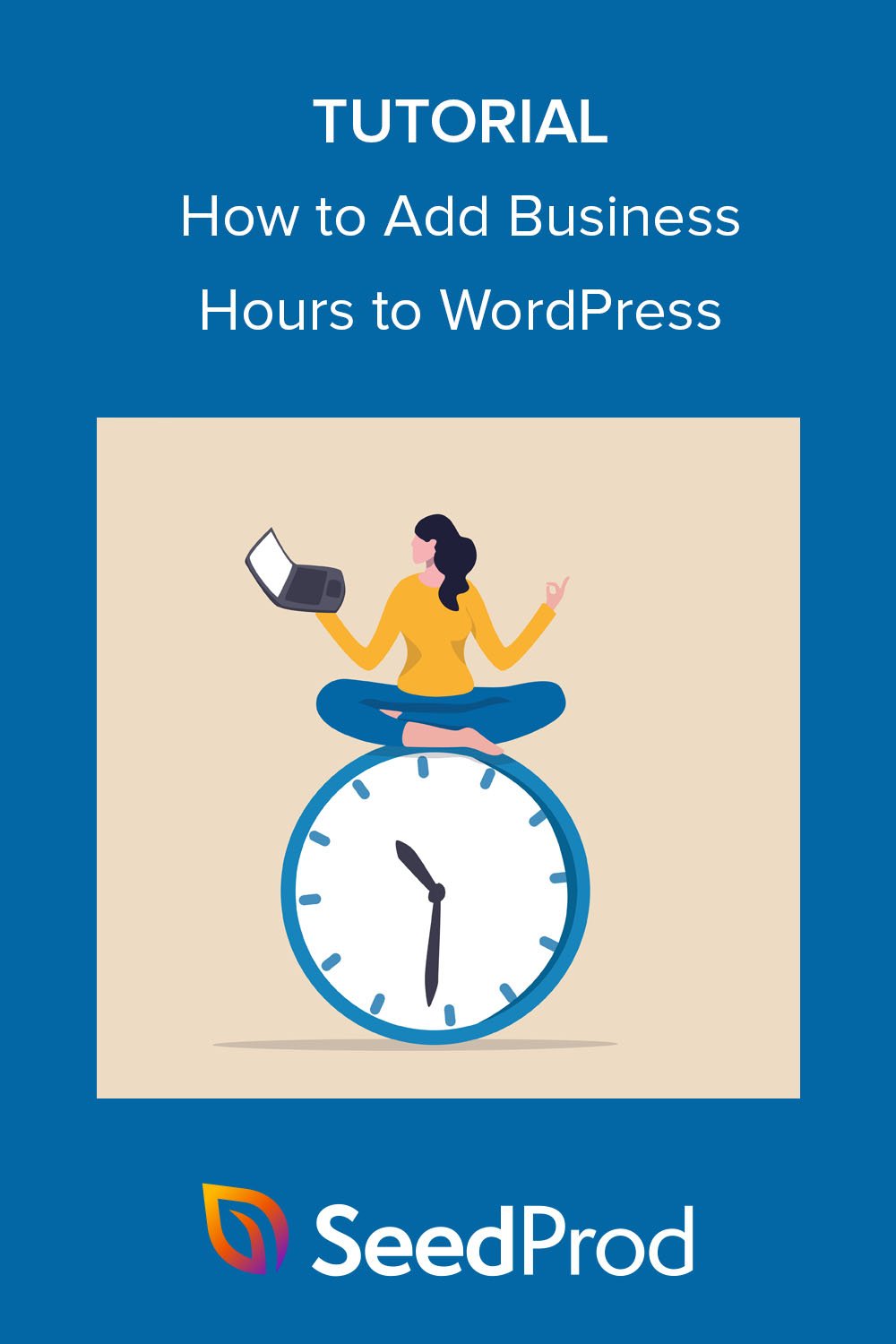WordPress'e Çalışma Saatleri Nasıl Eklenir (Adım Adım)
Yayınlanan: 2022-10-13Çalışma saatlerinizi WordPress web sitenize eklemek ister misiniz?
Açılış saatlerinizi görüntülemek, müşterilerin fiziksel mağazanızı ziyaret etmek için en iyi zamana karar vermelerine yardımcı olabilir. Ayrıca, potansiyel müşterilerin yardım ve tavsiye için müşteri destek ekibinizi ne zaman arayabileceğini belirtmenin mükemmel bir yoludur.
Bu yazıda, 2 güçlü WordPress eklentisi ile web sitenize nasıl kolayca çalışma saatleri ekleyeceğinizi göstereceğiz.
Neden Çalışma Saatlerinizi WordPress'e Eklemelisiniz?
Web sitenizde çalışma saatlerini görüntülemek için birçok neden vardır. Bunun en bariz nedeni, müşterilere ve müşterilere “işe açık” olduğunuzu söylemektir.
İster birden fazla yerde fiziksel mağazalarınız, ister çevrimiçi bir e-ticaret siteniz olsun, işletmenizin çalışma saatleri, insanları farklı saat dilimlerinde ziyaret etmek veya iletişim kurmak için en iyi zaman konusunda bilgilendirir.
Örneğin, bir WooCommerce web sitesi, satış sorularıyla ilgili yardım için canlı sohbete ne zaman erişebileceğinizi söylemek için bir çalışma saatleri widget'ı kullanabilir. Alternatif olarak, çalışma saatleri düzensiz olan bir işletme, müşterilerinin boşa giden bir yolculuktan kaçınması için çalışma saatlerini web sitesinde netleştirebilir.
Web sitenize açılış ve kapanış saatleri eklemek, işletmenizin yerel arama sonuçlarında görünmesine de yardımcı olabilir. İş bilgilerinize doğru schema.org işaretlemesini eklerseniz, şirketiniz Google'ın bilgi grafiğinde görünebilir.
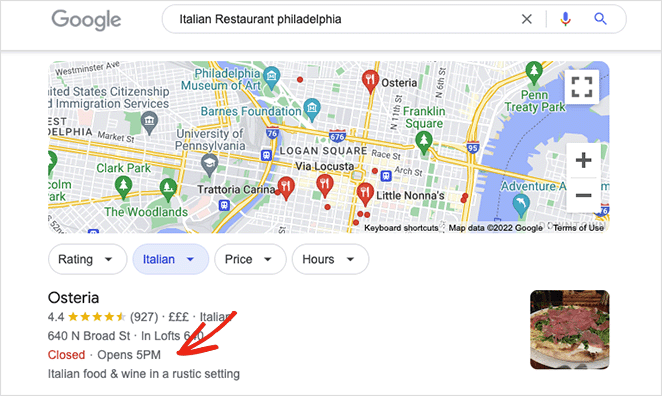
Google aramalarının neredeyse %46'sının yerel olduğu göz önüne alındığında, işletmenizin yerel aramada bulunması, web sitenize ve fiziksel mağazalarınıza değerli organik trafik çekebilir.
Peki WordPress'e çalışma saatlerini nasıl eklersiniz? Aşağıda, web sitenize adım adım çalışma saatleri eklemenize yardımcı olacak 2 yöntemi paylaşacağız.
- Yöntem 1: SeedProd Kullanarak WordPress'e Çalışma Saatleri Ekleme
- Yöntem 2: Hepsi Bir Arada SEO Kullanarak WordPress'e Açılış Saatleri Ekleme
Yöntem 1: SeedProd Kullanarak WordPress'e Çalışma Saatleri Ekleme
İlk içgüdünüz bir WordPress açılış saatleri eklentisi aramak olabilir. Bu eklentiler yardımcı olsa da, genellikle tek bir şey yaparlar, o da sitenize çok fazla eklenti yüklemekten hoşlanmıyorsanız bir güçlüktür. Ayrıca, birçok eklenti, eklentiyi kaldırırsanız, arkasında kaldırmanız gereken önemsiz kod bırakabilecek kısa kodlar kullanır.
Daha iyi bir çözüm, birçok eklentinin ve eklentinin işlevselliğini bir arada sunan kullanışlı bir eklenti bulmaktır. Bu nedenle, ilk yöntemde, çalışma saatlerini görüntülemek için SeedProd'u kullanacağız.
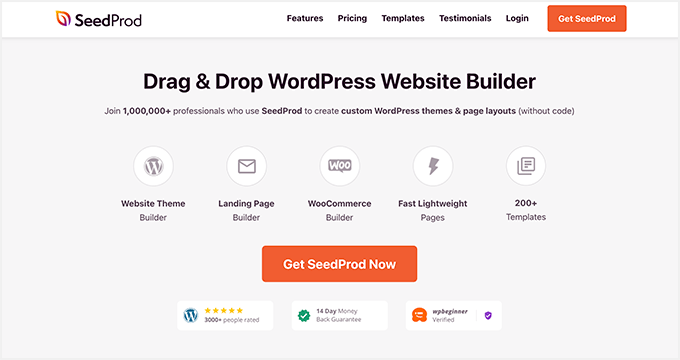
SeedProd, sürükle ve bırak işlevine sahip en iyi WordPress web sitesi oluşturucusudur. Güçlü sayfa oluşturucusu, PHP, CSS, HTML ve diğer kodlama dillerini yazmadan esnek WordPress mizanpajları oluşturmanıza olanak tanır.
Önceden hazırlanmış bir web sitesi kiti veya açılış sayfası şablonuyla başlayabilir, tasarımınızı ön uç düzenleyiciyle özelleştirebilir ve değişiklikleri gerçek zamanlı olarak görebilirsiniz. SeedProd ile açılış ve kapanış saatlerinizi görüntülemek, özelleştirmek için birkaç tıklama gerektiren Çalışma Saatleri bloğu ile son derece kolaydır.
İşte SeedProd ile yapabilecekleriniz:
- Çok yakında bir sayfa oluşturun
- WordPress'i bakım moduna alın
- Özel bir WordPress giriş sayfası tasarlayın
- 404 sayfası yapın ve özelleştirin
- Kullanıcı rolüne göre sayfalara erişimi kısıtlayın
- Özel bir WordPress teması oluşturun
- Yüksek dönüşüm sağlayan açılış sayfaları oluşturun
- E-posta entegrasyonları ile e-posta adreslerini toplayın
- Ürünleri WooCommerce desteğiyle tanıtın
- Geri sayım sayaçlarıyla aciliyet yaratın
- Ve daha fazlası
SeedProd ile WordPress sitenize çalışma saatleri eklemek için aşağıdaki adımları izleyin:
Adım 1. SeedProd'u Kurun ve Etkinleştirin
Öncelikle SeedProd'u kullanmaya başlamak için bu bağlantıya tıklayın ve eklentiyi bilgisayarınıza indirin. Eklenti lisans anahtarınızı kopyalamak için ayrıca SeedProd hesabınızı ziyaret etmeli ve indirmeler sekmesini tıklamalısınız.
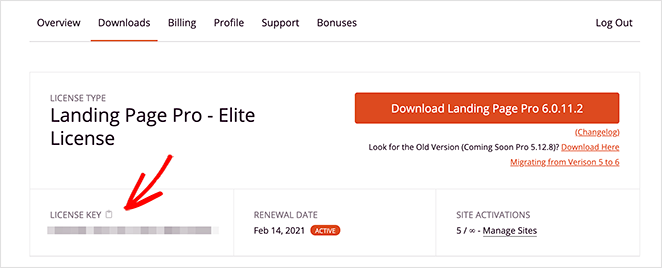
Not: Tema oluşturucu özellikleri için bu eğitimde SeedProd'un Pro sürümünü kullanacağız.
Ardından, eklenti .zip dosyasını WordPress kontrol panelinize yükleyin ve etkinleştirin. Başlarken yardıma ihtiyacınız varsa, bir WordPress eklentisi yüklemeyle ilgili bu talimatları uygulayabilirsiniz.
Eklentiyi kurup etkinleştirdikten sonra, SeedProd » Ayarlar sayfasına gidin ve daha önce kopyaladığınız lisans anahtarını yapıştırın.
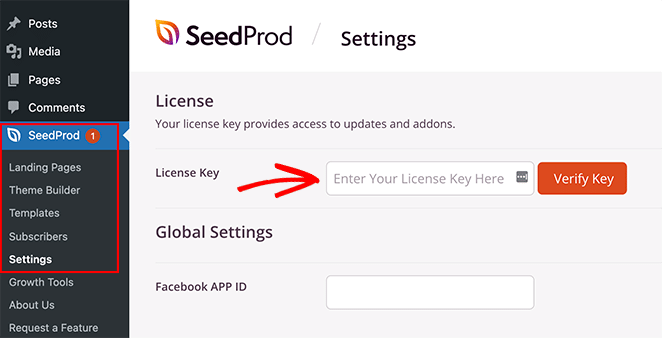
Şimdi Anahtarı Doğrula düğmesini tıklayın ve 2. adıma geçin.
Adım 2. Bir WordPress Teması veya Açılış Sayfası Oluşturun
SeedProd'un görsel düzenleyicisini ve özelleştirilebilir bloklarını kullanmanın 2 yolu vardır:
- Tema Oluşturucu: Mevcut temanızı tamamen özelleştirilebilir şablon parçalarıyla değiştirerek özel bir WordPress teması oluşturun.
- Açılış Sayfası Oluşturucu: Mevcut WordPress temanızla sorunsuz çalışan bağımsız bir açılış sayfası oluşturun.
Her iki çözüm de çalışma saatlerinizi göstermek için SeedProd'un sürükle ve bırak düzenleyicisini ve Çalışma Saatleri bloğunu kullanmanıza izin verir. Bu nedenle, iş gereksinimlerinize en uygun seçeneği seçin.
Size yardımcı olmak için, SeedProd ile özel bir WordPress temasının nasıl oluşturulacağına ilişkin adım adım bir kılavuz burada. Alternatif olarak, WordPress'te bir açılış sayfası oluşturmak için bu talimatları takip edebilirsiniz.
Bir web sitesi kiti veya açılış sayfası şablonu seçtikten ve çalışma saatlerinizi WordPress'e eklemeye hazır olduğunuzda, bu öğreticinin 3. adımına geçin. Bu kılavuzun iyiliği için Tema Oluşturucu seçeneğini seçeceğiz.
Adım 3. Çalışma Saatleri WordPress Bloğu'nu ekleyin
Artık WordPress tasarımınızın temeli hazır olduğuna göre, onu çalışma saatlerinizle özelleştirmeye hazırsınız. SeedProd'un tema oluşturucusu ile WordPress sayfalarına, üstbilgiye, altbilgiye ve hatta WordPress kenar çubuğunuza çalışma saatleri ekleyebilirsiniz.
Size ne kadar kolay olduğunu gösterecek bir sayfayla başlayalım.
WordPress Sayfasına Çalışma Saatleri Ekleme
İlk olarak, görsel sayfa oluşturucu arayüzünü görmek için herhangi bir sayfayı SeedProd ile düzenleyin. Bu kılavuz için iletişim sayfasını düzenleyeceğiz.
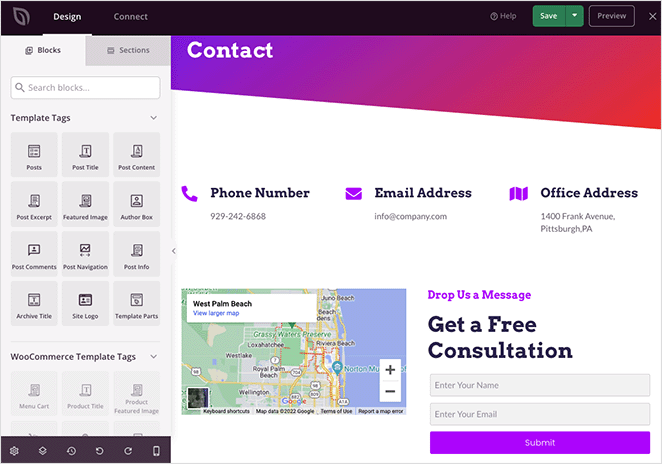
Solda özelleştirilebilir bloklara sahip 2 sütunlu bir arayüz ve sağda sayfanızın canlı önizlemesini göreceksiniz. Önizlemede herhangi bir yere tıklamak, herhangi bir öğeyi düzenlemenize izin verir.
Örneğin, Simge Kutusuna tıklamak, simgeyi, başlığı, açıklamayı ve daha fazlasını düzenleyebileceğiniz blok ayarları panelini açar.
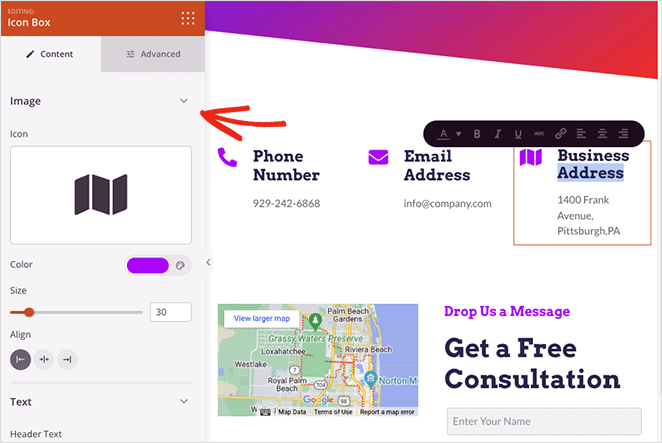
Ayrıca, ihtiyacınız olmayan öğeleri üzerlerine gelip çöp kutusu simgesine tıklayarak da kaldırabilirsiniz. Her seçeneğin ne anlama geldiğini size hatırlatmak için bir araç ipucu açılır.
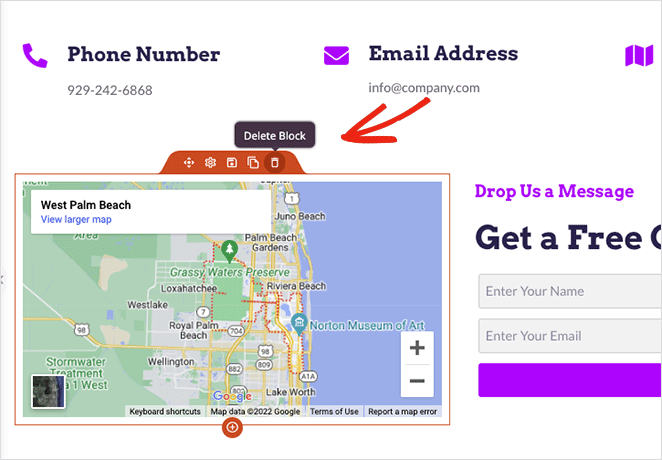
Çalışma saatlerinizi eklemek için sol panelde Çalışma Saatleri bloğunu bulun ve sayfanıza sürükleyin.
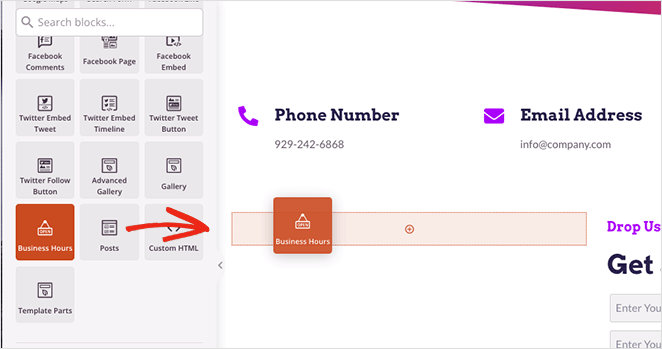
Buradan bloğu, işletmenizin açık olduğu hafta içi günlere ve saatlere uyacak şekilde özelleştirebilirsiniz. Ayrıca yazı tipi boyutunu, aralığı ve hizalamayı ayarlayabilir ve tatil açılış saatleri gibi özel tarihler için yeni saatler ekleyebilirsiniz.
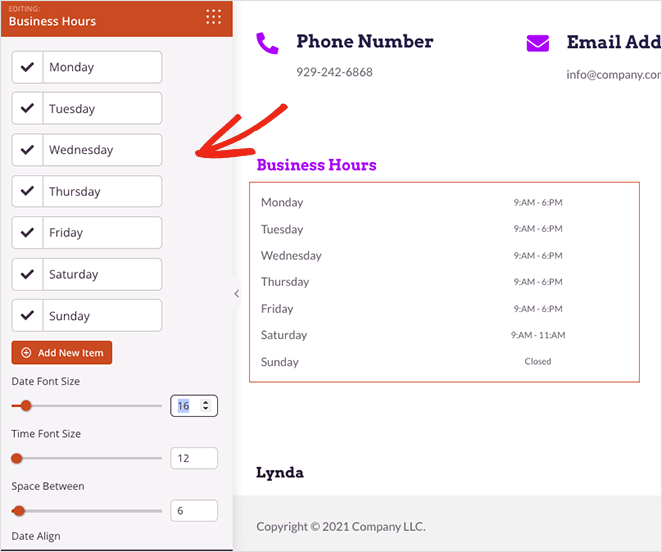
Her tarih ve saatin içinde, her girişi ayrı ayrı özelleştirmenizi sağlayan etkinleştirebileceğiniz bir geçiş bulunur. Bu, yazı tipi metni için özel renkler seçmenize ve çalışma saatlerinizi öne çıkarmak için arka plan renkleri eklemenize olanak tanır.
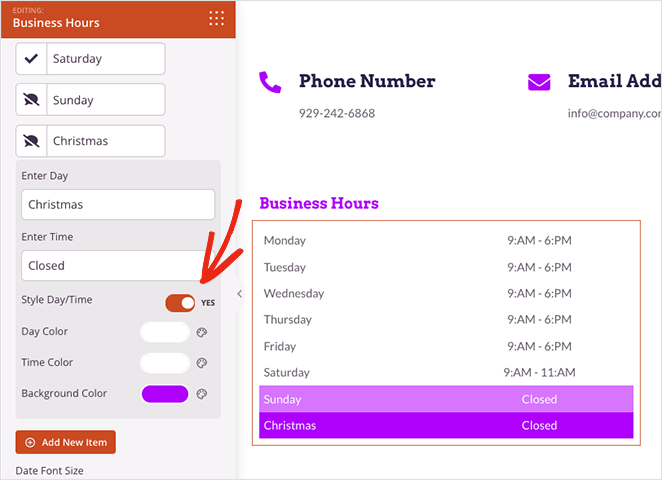
İyi bir tasarım bulmakta zorlanıyorsanız, blok ayarlarında Şablonlar sekmesine tıklayın. Bunu yapmak size 1 tıklama ile uygulayabileceğiniz önceden hazırlanmış birkaç şablon verecektir.
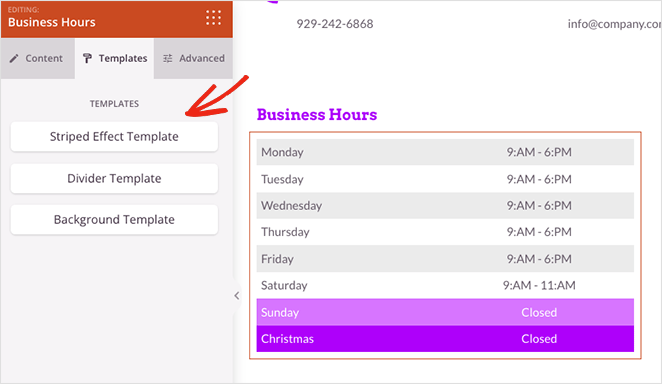
Ayrıca Gelişmiş sekmesi, tipografi, ayırıcılar, boşluk, görünürlük ve daha fazlası için daha fazla özelleştirme seçeneği sunar.

Çalışma saatleri tasarımınızdan memnun kaldığınızda ekranınızın sağ üst köşesindeki Kaydet düğmesini tıklayın.
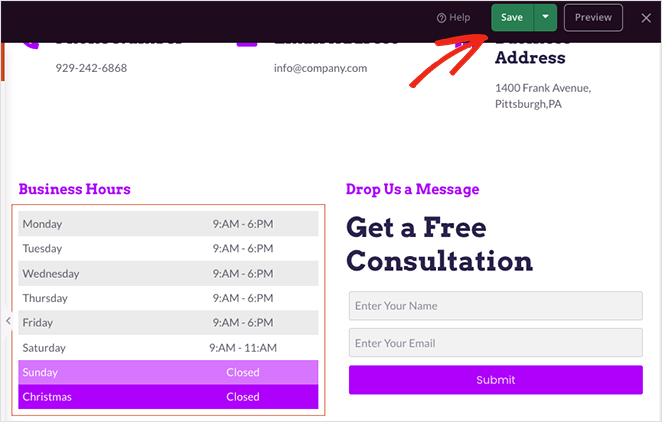
Şimdi size, bu bloğu sitenizdeki başka bir yerde, sıfırdan özelleştirmeden yeniden kullanmanıza olanak tanıyan yararlı bir numara göstereceğiz.
Fareyle çalışma saatlerinizin üzerine gelin ve Kaydet simgesini tıklayın.
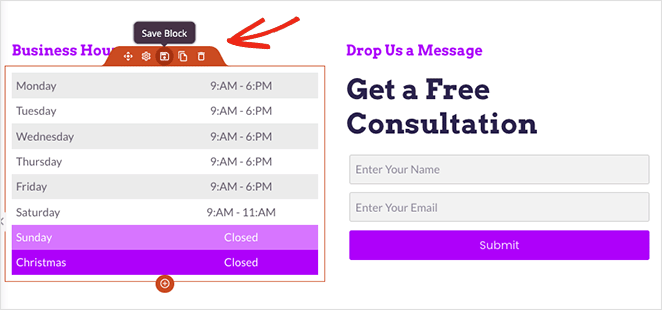
Bloğunuza bir ad verebileceğiniz bir açılır pencere belirecektir. Bloka "Özel Çalışma Saatleri" gibi tanınması kolay bir ad verin ve ardından Şablonu Kaydet düğmesini tıklayın.
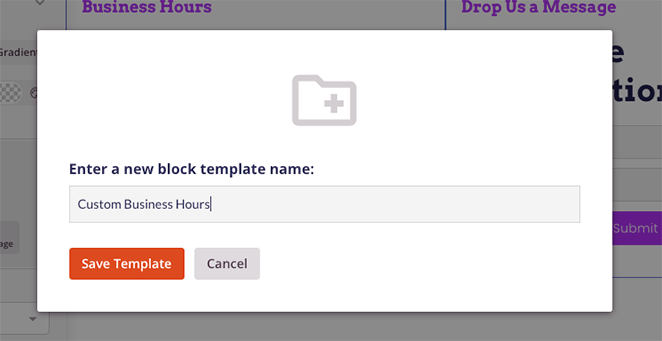
Ardından, bloklar panelinizin en altına gidin ve Kaydedilen Bloklar sekmesini açın. Artık, WordPress sitenizin diğer sayfalarında kullanabileceğiniz, kaydedilmiş özel çalışma saatleri widget'ınızı göreceksiniz.
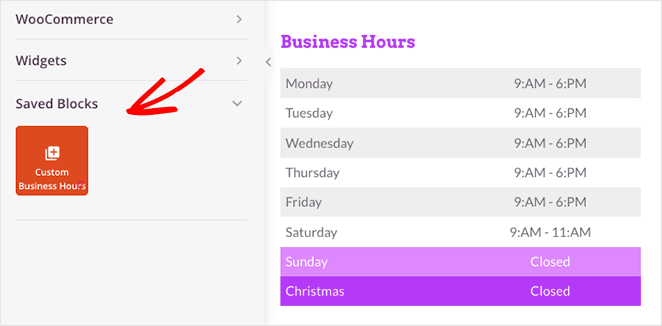
Bunu nasıl yapacağınızı size daha sonra göstereceğiz.
WordPress Kenar Çubuğuna Çalışma Saatleri Ekleme
SeedProd ile çalışma saatlerinizi özel bir kenar çubuğuna eklemek için önce bir kenar çubuğu şablonu oluşturduğunuzdan emin olun, ardından tasarımınızı sürükle ve bırak sayfa oluşturucusunda açın.
Not: Özel bir kenar çubuğu şablonu oluşturmak için bu adım adım kılavuza göz atabilirsiniz.
Sayfa oluşturucuya girdikten sonra, Kaydedilen Bloklar sekmenizi açın ve özel Çalışma Saatleri bloğunuzu kenar çubuğunuza sürükleyin.
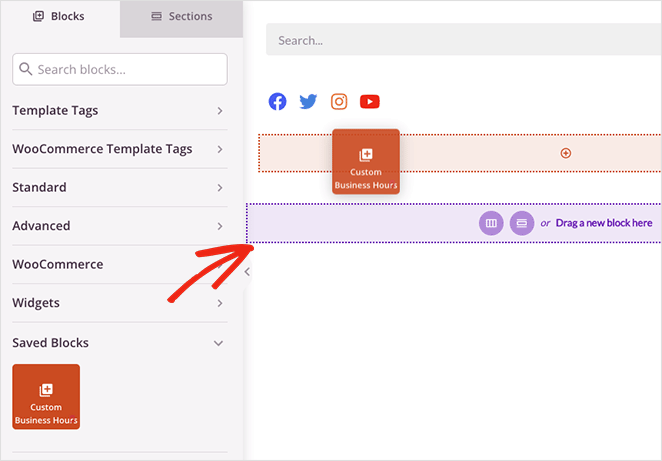
Çalışma saatlerinizi sıfırdan yeniden oluşturmak yerine, blok, önceki adımda ayarladığınız tüm özelleştirme seçeneklerine sahip olacaktır. Bu, tasarım sürecinde çok zaman kazandırabilir.
4. adıma geçmeden önce değişikliklerinizi kaydetmeyi unutmayın.
Adım 4. Çalışma Saatlerinizi Web Sitenizde Yayınlayın
Açılış saatlerinizi yayınlamaya hazır olduğunuzda, sitenizin arka ucuna gidin ve SeedProd Tema Oluşturucu panosuna tıklayın.
Sayfalarınızı sayfa oluşturucuda yayınlamış olsanız bile, canlı hale getirmek için SeedProd temanızı açmanız gerekir. Bunu yapmak için, SeedProd Temasını Etkinleştir geçişini bulun ve “Evet” konumuna çevirin.
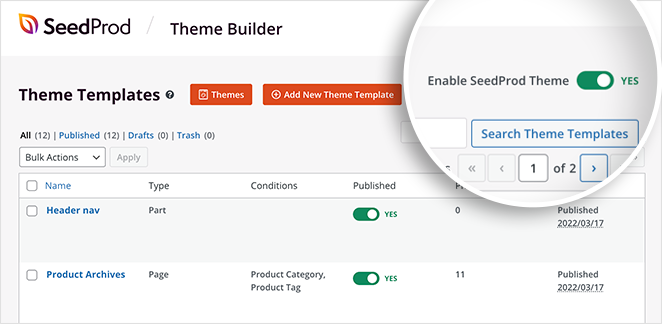
Artık çalışma saatlerinizi görmek için web sitenizi önizleyebilirsiniz. İşte bu eğitimdeki sayfalardan bazı örnekler. Değişikliklerinizi göremiyorsanız, tarayıcınızın önbelleğini temizleyin ve sayfayı yenileyin.
İletişim sayfası:
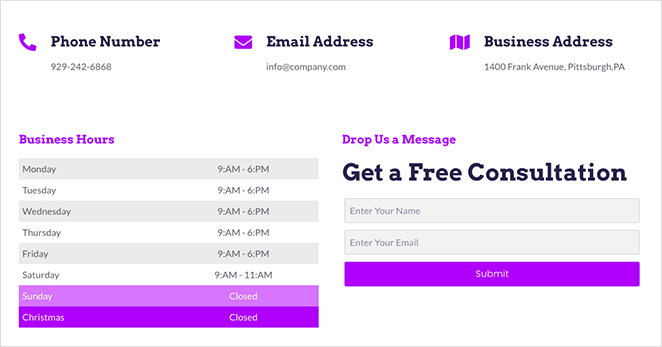
Blog Kenar Çubuğu:
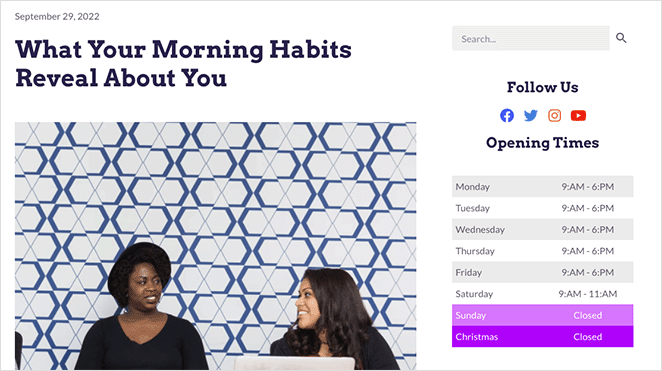
Bu kadar!
Yöntem 2: Hepsi Bir Arada SEO Kullanarak WordPress'e Açılış Saatleri Ekleme
Bir sayfa oluşturucu veya çalışma saatleri gösterge eklentisi kullanmak istemiyorsanız, bir sonraki yöntem WordPress'e açılış saatleri eklemenin kolay bir yoludur.
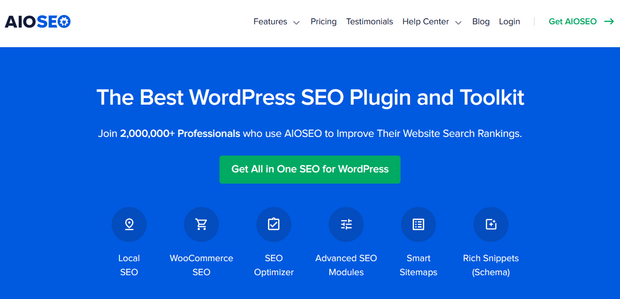
Piyasadaki en iyi WordPress SEO eklentisi olan All in One SEO'yu kullanacağız. Web sitenizi arama motorları için optimize etmenizi sağlar ve Local SEO özelliği ile web sitenize çalışma saatleri ekleyebilirsiniz.
Not: Yerel SEO modülüne erişmek için en azından Artı fiyatlandırma planına ihtiyacınız olacak.
Adım 1. Hepsi Bir Arada SEO'yu (AIOSEO) Kurun ve Etkinleştirin
İlk olarak, WordPress için All in One SEO eklentisini kurun ve etkinleştirin.
Eklentiyi etkinleştirdikten sonra, sitenizi SEO için yapılandırmanıza yardımcı olan bir kurulum sihirbazı çalıştıracaktır. Daha fazla yardıma ihtiyacınız varsa, WordPress için Hepsi Bir Arada SEO'yu kurmak için bu kılavuzdaki adımları izleyin.
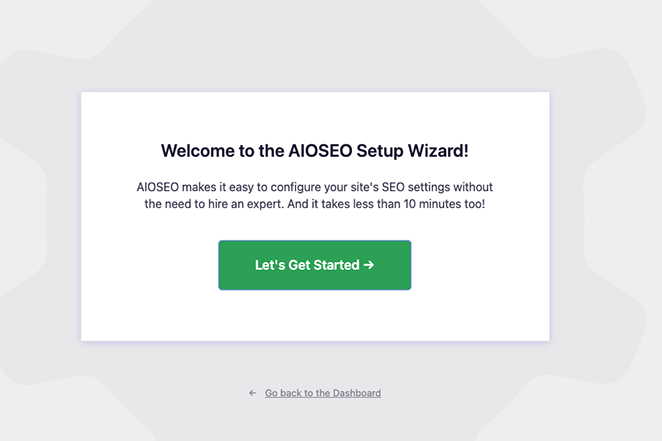
Adım 2. Çalışma Saatlerinizi Ekleyin
Web sitenizin ayrıntılarını yapılandırdıktan sonra, işletme bilgilerinizi girmek için Hepsi Bir Arada SEO » Yerel SEO sayfasına gidin.
İlk olarak, Çoklu Konum geçiş düğmesini "Evet" konumuna çevirin. Eklemek için yalnızca bir konumunuz olsa bile bu özelliği etkinleştirebilirsiniz.
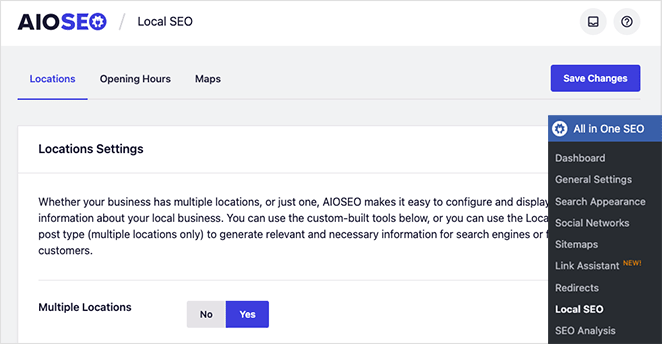
Ardından, ekranınızın üst kısmındaki Açılış Saatleri sekmesine tıklayın.
AIOSEO'nun varsayılan konumlarınız olarak kullanacağı çalışma saatlerinizi ve saat biçimlerinizi buradan ekleyebilirsiniz. Gerekirse, her konum için çalışma saatlerini ayarlayabilirsiniz.
Haftanın her günü için ayrı zamanlar bulmak ve 7/24 ve 24 saat biçimlerini etkinleştirmek için sayfayı aşağı kaydırmanız gerekir. Her haftanın yanında, saatinizi 24 saat veya kapalı olarak ayarlamak için onay kutusunu da tıklayabilirsiniz.
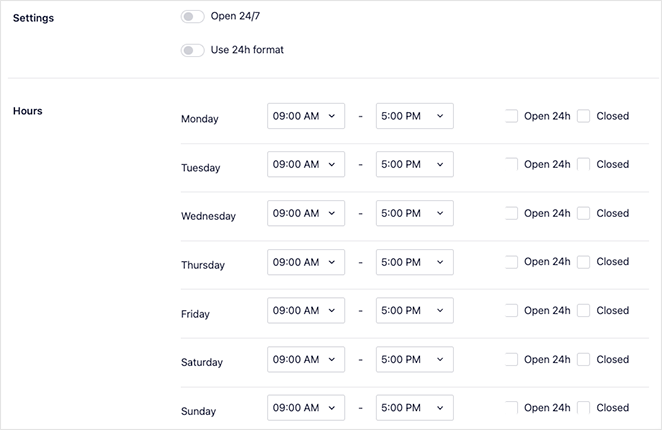
Ayarlarınızı kaydetmek için Değişiklikleri Kaydet düğmesini tıklamayı unutmayın.
Yerel SEO'yu kurduktan sonra işletme bilgilerinizi ve konumunuzu eklemeye geçebilirsiniz.
Adım 3. İşletme Konumlarınızı Oluşturun
Bunu yapmak için Konumlar » Yeni Ekle'ye gidin ve konumunuza bir başlık verin.
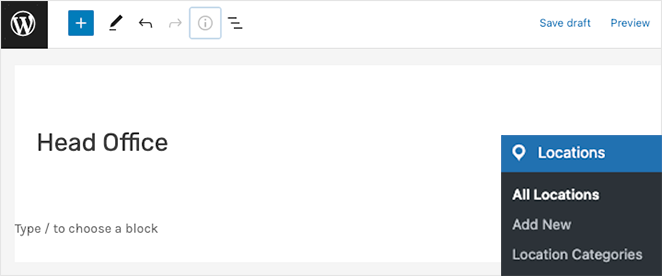
Bundan sonra, AIOSEO Yerel İşletme bölümüne gidin ve İşletme Bilgileri sekmesinin altına işletme bilgilerinizi ekleyin.
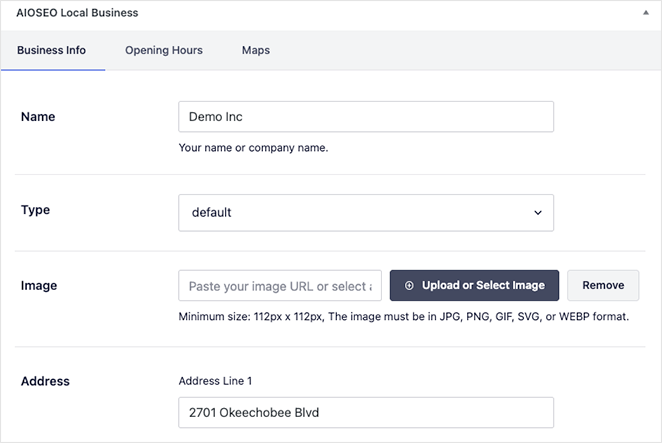
Bu bölüm, işletmenizin adını, türünü, resmini, adresini, iletişim bilgilerini, telefon numarasını, ödeme bilgilerini ve hizmet verdiğiniz coğrafi bölgeyi girmenize olanak tanır.
Bilgileriniz yerindeyken, Çalışma Saatleri sekmesine geçin. Bu panelde yeni çalışma saatleri ekleyebilir veya daha önce belirlediğiniz varsayılan açılış saatlerini kullanabilirsiniz.
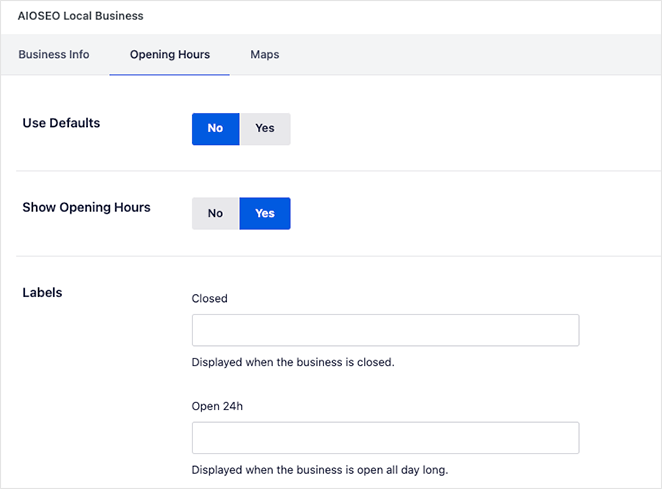
Bitirdiğinizde, konumunuzu kaydetmek için Yayınla düğmesini tıklayın. Çalışma saatlerine ihtiyaç duyduğunuz her iş yeri için bu işlemi tekrarlayabilirsiniz.
Adım 4. Çalışma Saatlerinizi Görüntüleyin
SeedProd gibi, Hepsi Bir Arada SEO, çalışma saatlerinizi web sitenizin herhangi bir yerinde göstermenize olanak tanır. Önceden hazırlanmış WordPress blokları, birkaç tıklamayla herhangi bir gönderiye veya sayfaya çalışma saatleri eklemenize olanak tanır.
Tek yapmanız gereken bir gönderiyi veya sayfayı düzenlemek ve AIOSEO bloklarını aramak. Şunlar için bloklar var:
- AIOSEO Yerel Çalışma Saatleri
- AIOSEO Yerel İşletme Bilgileri
- AIOSEO Yerel Konumlar blokları.
Çalışma saatlerinizi göstermek için 'AIOSEO Yerel Açık Saatleri' bloğuna ihtiyacınız olacak.
Bloğu gömdükten sonra blok ayarları panelinden görüntülemek istediğiniz konumu seçebilirsiniz.
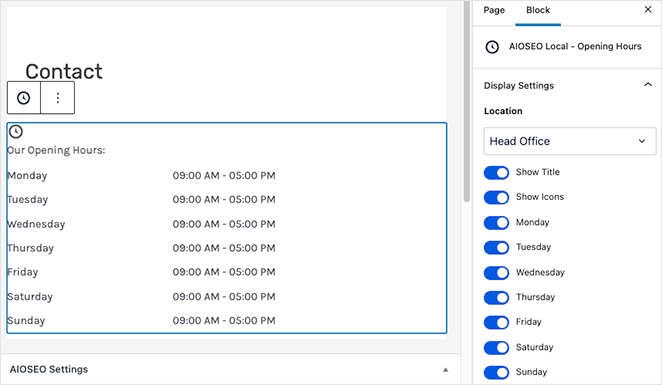
Sayfanızı canlı hale getirmek için Yayınla veya Güncelle düğmesini tıklamayı unutmayın.
Daha sonra web sitenizi ziyaret edebilir ve çalışma saatlerinizi hareket halinde görebilirsiniz.
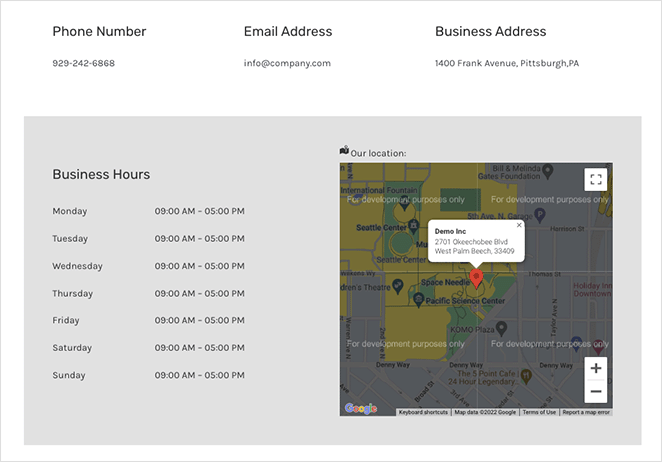
İşte aldın!
Artık WordPress'e çalışma saatlerini nasıl ekleyeceğinizi biliyorsunuz. Özel çalışma saatlerine dalmaya hazır mısınız?
Bu diğer WordPress eğitimlerini ve kılavuzlarını da beğenebilirsiniz:
- WordPress'e İletişim Formu Nasıl Eklenir?
- Elementor İncelemesi: En İyi Sayfa Oluşturucu mu?
- Açılış Sayfası ve Mikrosite: Hangisi Markanız İçin En İyisi
Okuduğunuz için teşekkürler. İşinizi büyütmek için daha yararlı içerik için lütfen bizi YouTube, Twitter ve Facebook'ta takip edin.